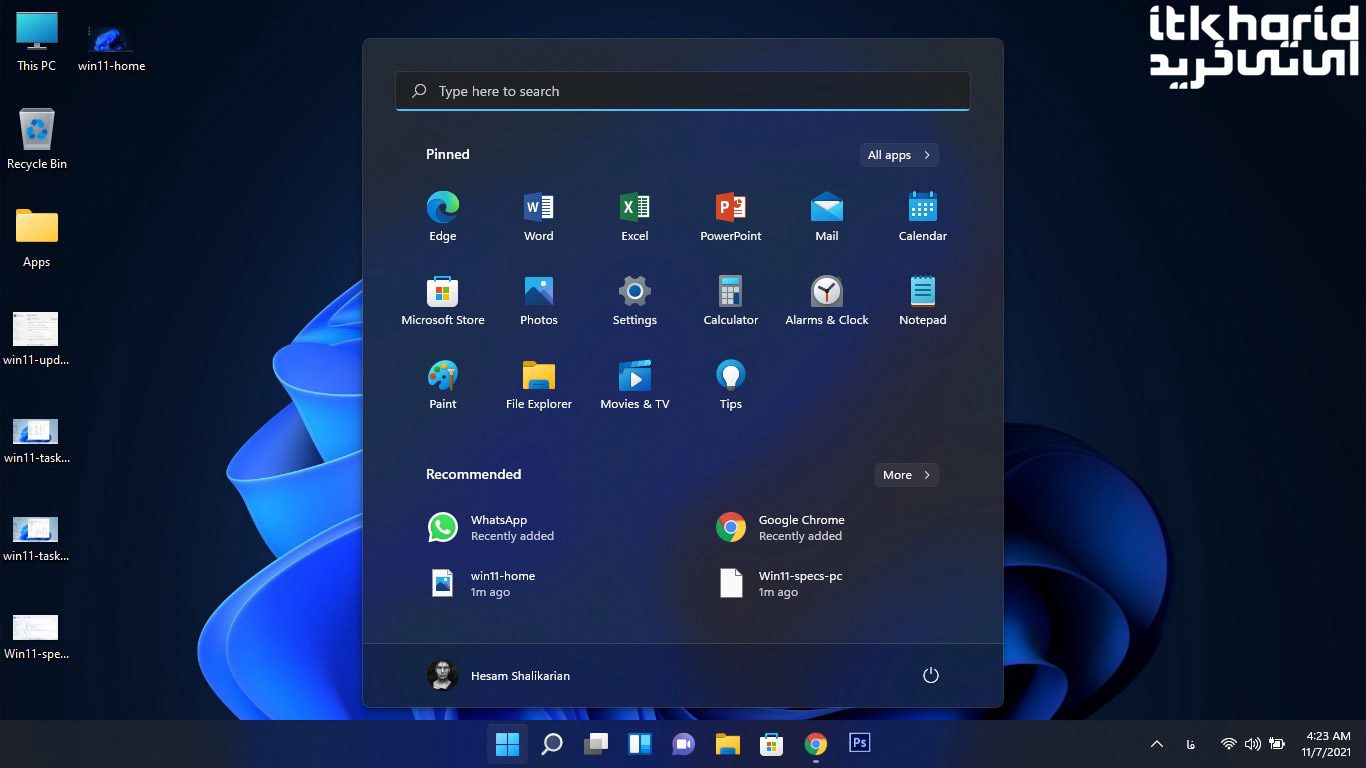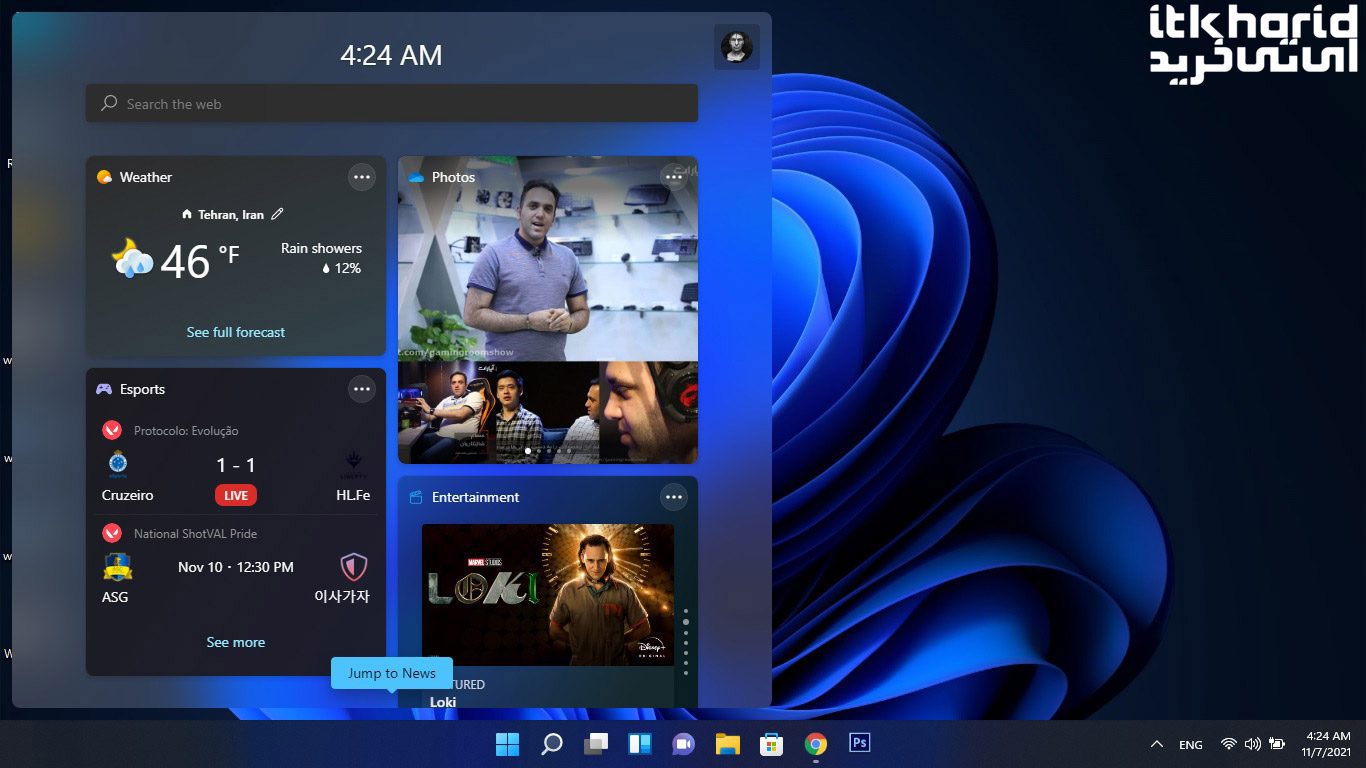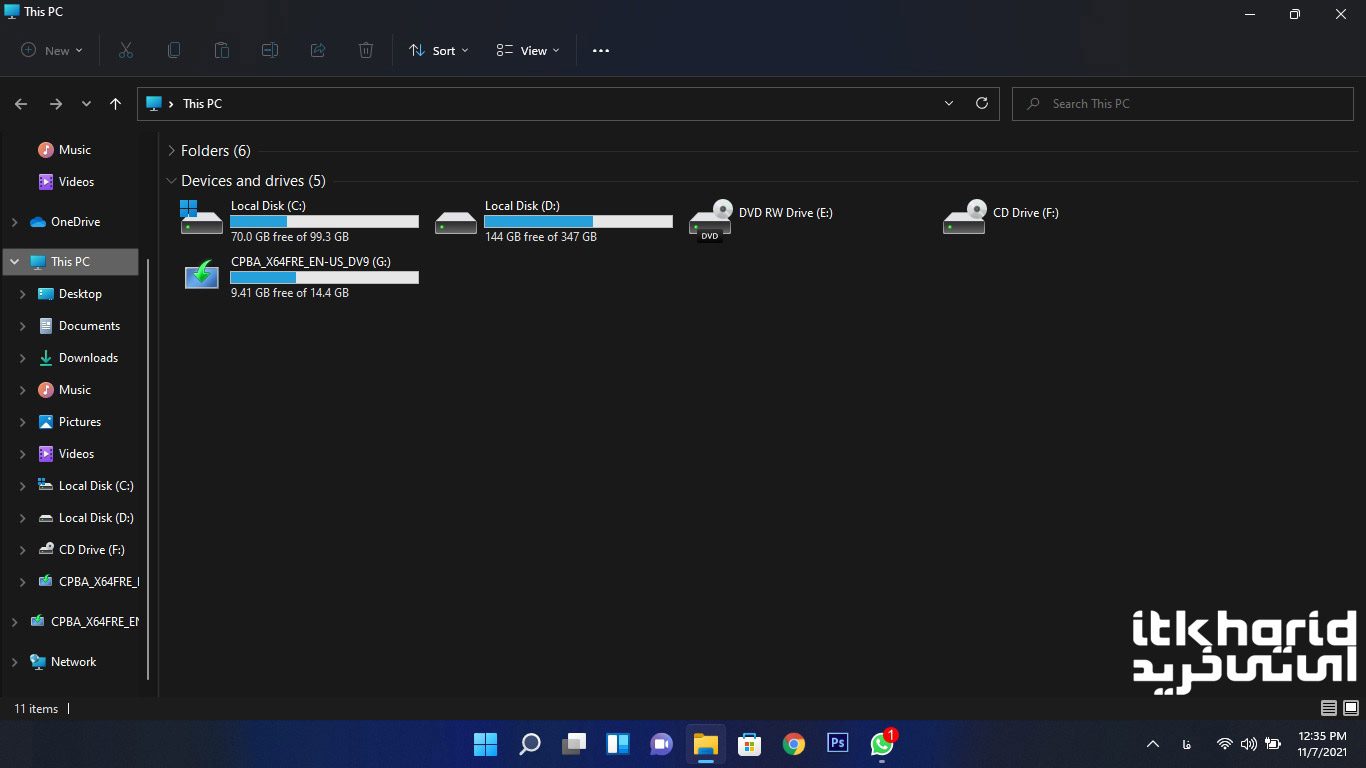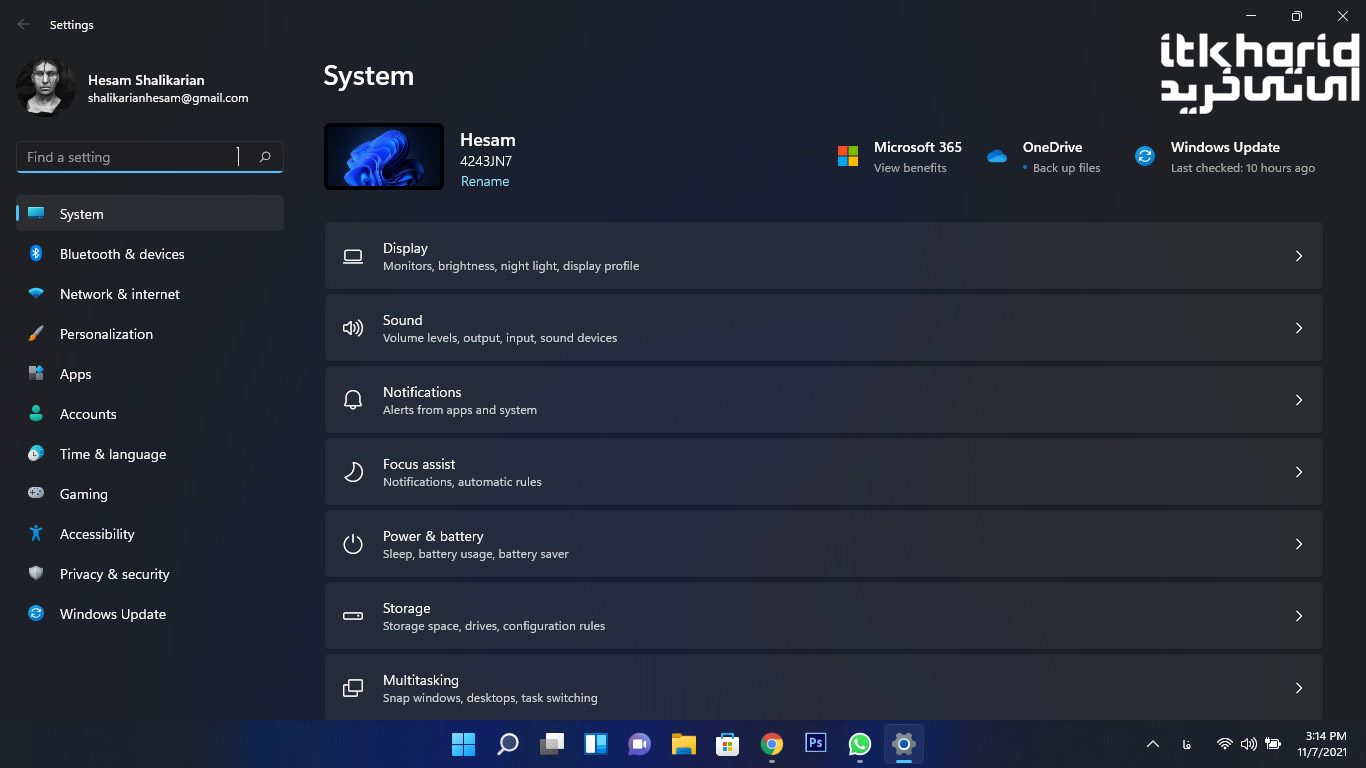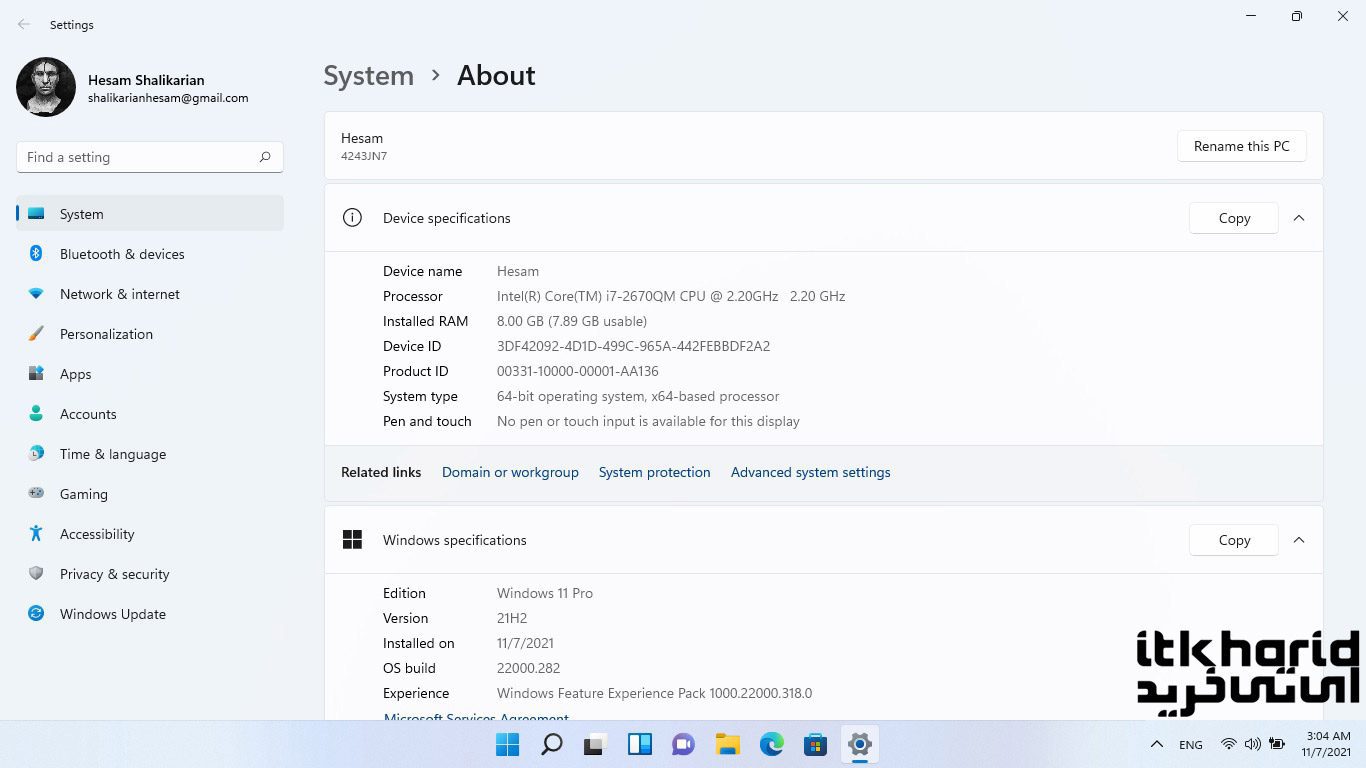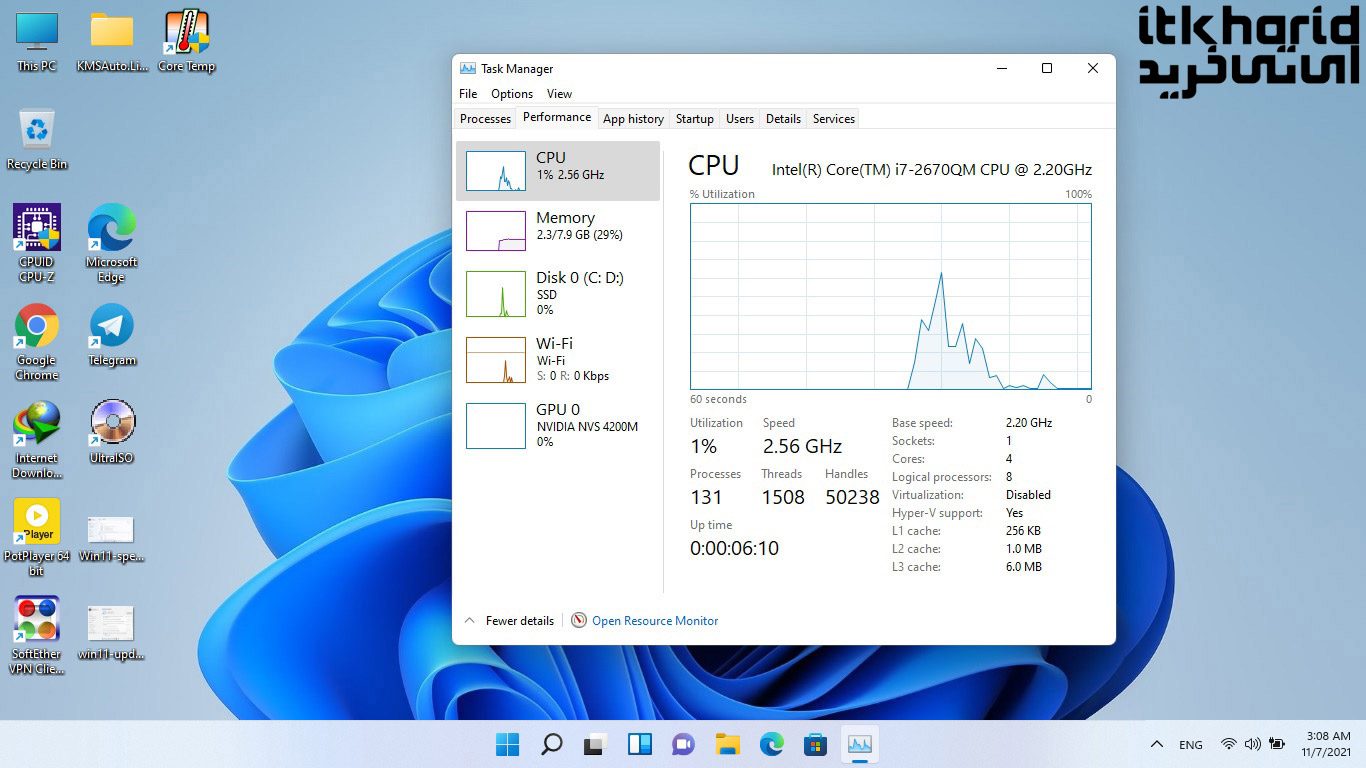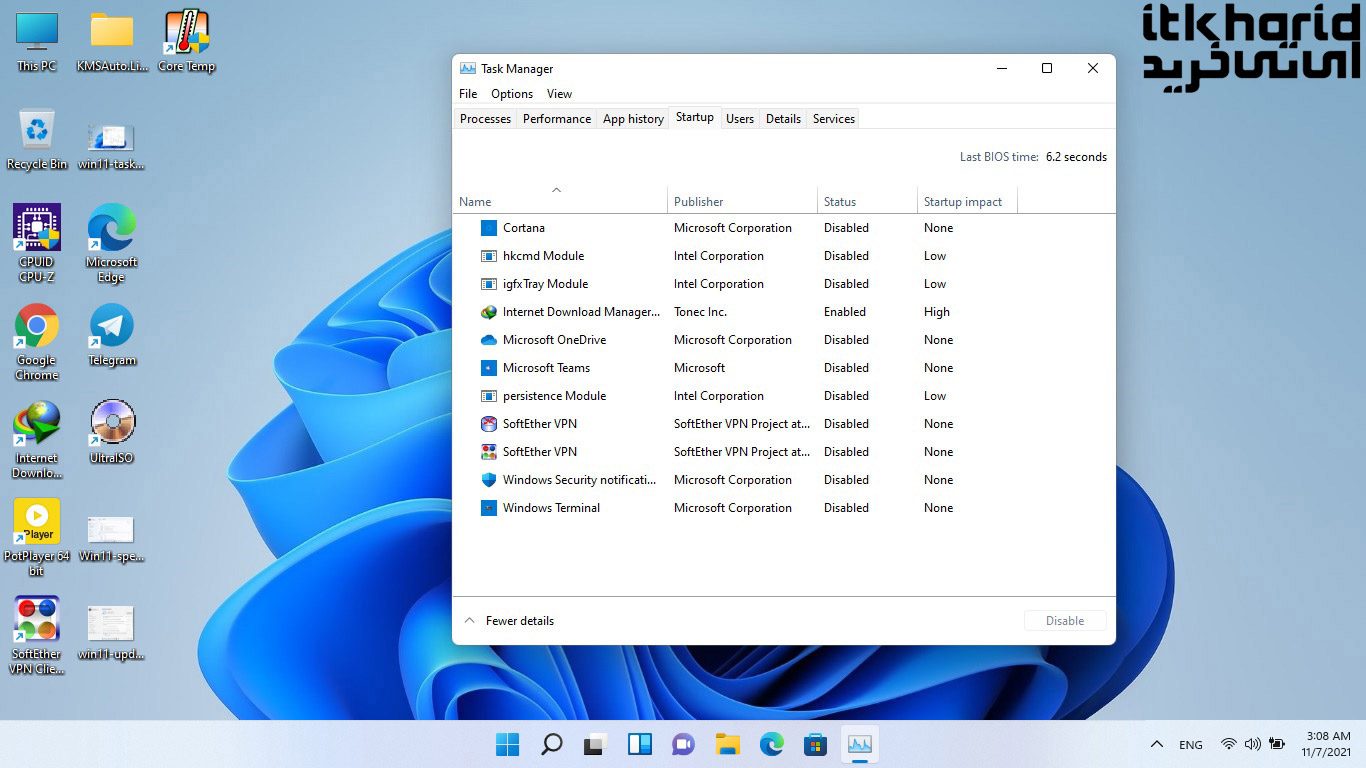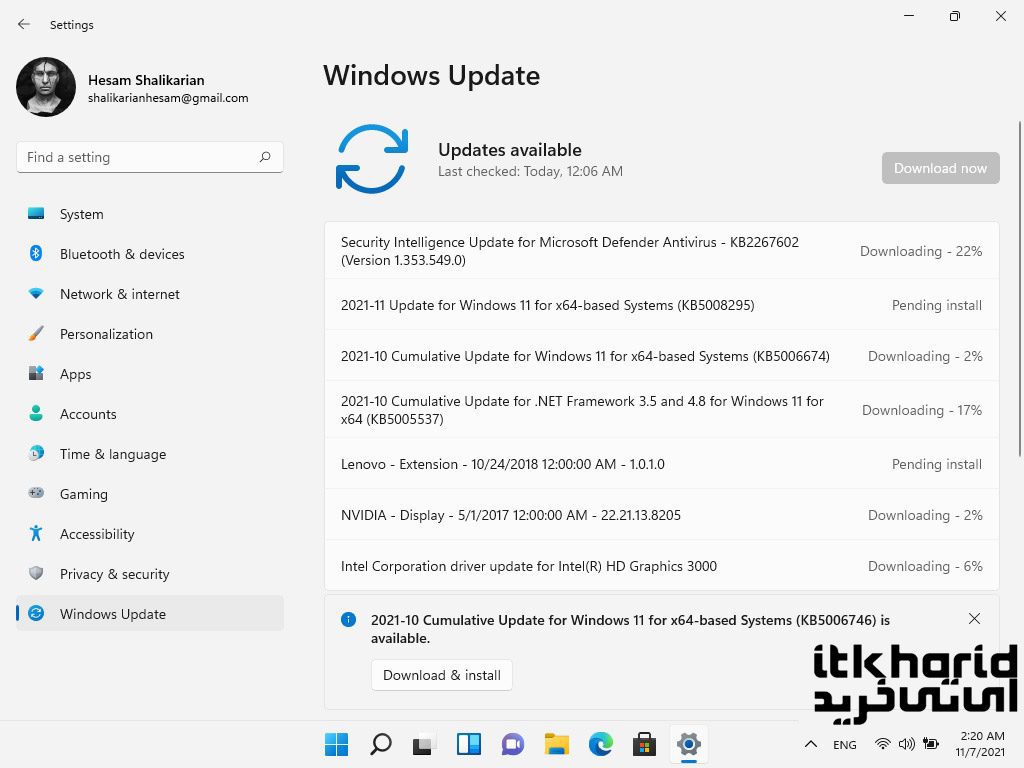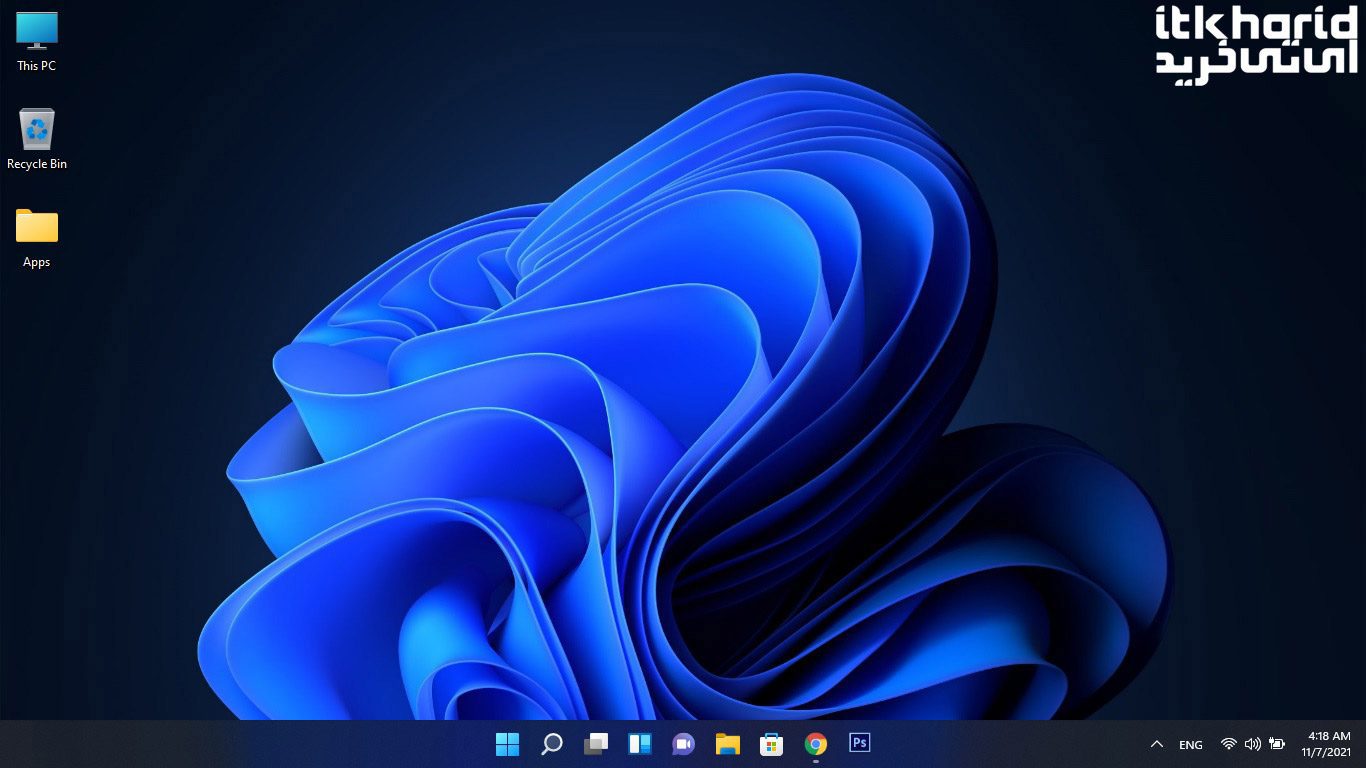مجله فن آوری آی تی خرید
نصب ویندوز ۱۱ روی کامپیوتر قدیمی (پردازنده نسل دوم اینتل)
بر اساس سیاست های سخت گیرانه مایکروسافت، این کمپانی پیشنهاد داده که از نصب سیستم عامل ویندوز ۱۱ روی کامپیوتر قدیمی خود داری کرده و البته محدودیت هایی را برای این کار وضع کرده است. با این وجود مدت کوتاهی پس از معرفی سیستم عامل جدید، نسخه Unlocked آن برای نصب بدون محدودیت روی دستگاه های قدیمی که از Windows 11 پشتیبانی نمی کنند، منتشر شد.
طبق اعلام مایکروسافت، برای نصب سیستم عامل جدید به پردازنده های نسل هشتم و جدیدتر اینتل و پردازنده های سری Ryzen 2000 و جدیدتر AMD نیاز دارید. در خصوص حافظه رم نیز حداقل ۴ گیگابایت برای نصب مورد نیاز است که در حال حاضر این میزان رم روی بسیاری از دستگاه ها وجود دارد. برای نصب ویندوز ۱۱ روی کامپیوتر قدیمی که یک لپ تاپ Lenovo Thinkpad T520 مجهز به پردازنده نسل دوم اینتل مدل Core i7-2670QM بوده، ابتدا فایل نصب سیستم عامل را روی فلش مموری ۱۶ گیگابایتی خود با استفاده از نرم افزار Rufus قرار دادیم.
سپس مراحل نصب را بدون دستکاری در تنظیمات Secure Boot یا تغییر حالت Bios به UEFI و همانند روش نصب سیستم عامل ویندوز ۱۰ انجام دادیم. همه چیز طبق برنامه و در سریع ترین حالت ممکن به پیش رفت. مراحل نصب همانند ویندوز ۱۰ بوده، اما رابط کاربری تنظیمات اولیه با نسخه پیشین تفاوت هایی دارد. پس از نصب نیز با استفاده از نرم افزار KMS Auto نسبت به فعال سازی ویندوز اقدام کردیم که البته پس از چند بار تلاش موفق به انجام این کار شدیم. توصیه می کنیم که در مرحله فعال سازی صبور بوده و عجله نکنید!

اتصال به اکانت مایکروسافت نیز به آسانی و در همان مرحله تنظیمات اولیه انجام گرفت تا به صورت قانونی! از تمام امکانات سیستم عامل استفاده کنیم. نکته قابل توجه این بود که برخلاف گفته مایکروسافت، موفق به دریافت به روز رسانی رسمی و حیاتی ویندوز ۱۱ شدیم، در حالیکه ردموندی ها اعلام کرده بودند که دستگاه های قدیمی قادر به دریافت به روز رسانی نخواهند بود. در حقیقت با دانلود نسخه Unlocked و نصب ویندوز ۱۱ روی کامپیوتر قدیمی، تمام گفته های مایکروسافت را نقض کرده و به سادگی از سیستم عامل جدید بهره بردیم.
در ادامه برخی از تجربیات خود را از سیستم عامل Windows 11 Pro نسخه ۲۱H2 بیلد ۲۲۰۰۰٫۲۸۲ را به اشتراک می گذاریم که بسیار جذاب است. سیستم عامل جدید مایکروسافت از نظر رابط کاربری و طراحی ظاهری دچار تغییرات زیادی شده، اما عادت کردن به محیط متفاوت آن چندان دشوار نبوده و به زمان زیادی نیاز ندارد. هر چند کوچ ناگهانی از ویندوز ۷ یا ۸ به این محیط می تواند شما را سردرگم کند، اما این بهترین فرصت برای اعمال تغییر است.